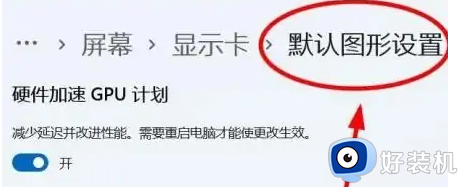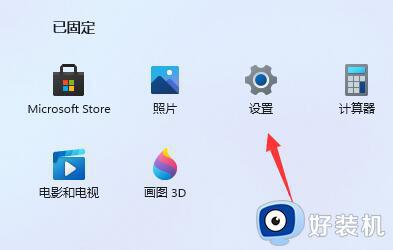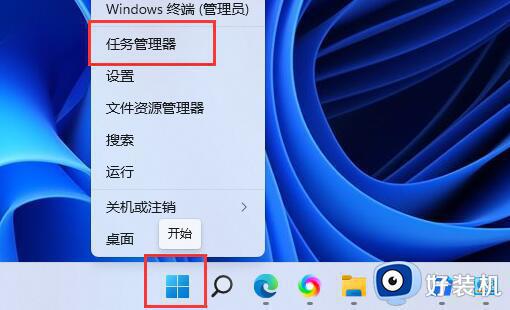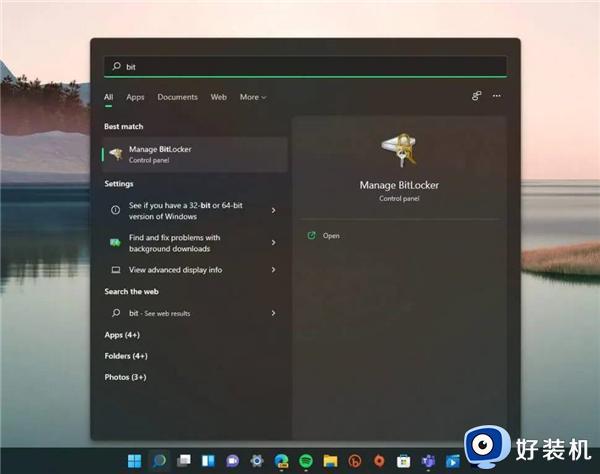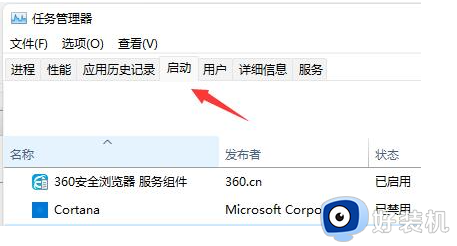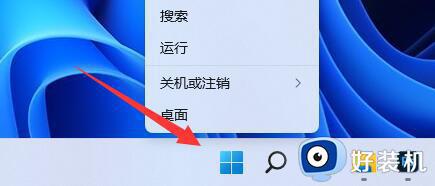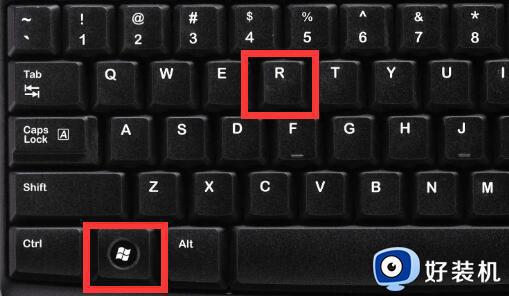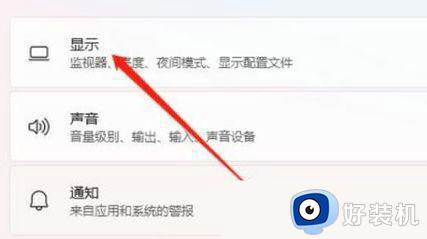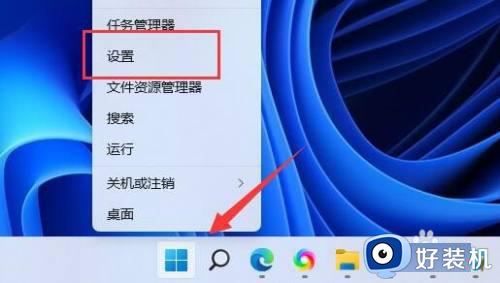win11如何加快电脑运行速度 win11加快电脑运行速度的两种方法
时间:2023-01-09 09:43:04作者:mei
电脑更新win11系统之后,发现运行速度总是很卡慢,打开软件要转半天才响应,严重影响使用效率。如果是电脑配置低,最好的办法是升级配置,要是不想升级,可以采取下文两种方法来提升电脑运行速度,一起操作学习吧。
方法一:
1、首先我们点开开始菜单,然后点击其中的“设置”

2、然后在左上角的搜索框中输入“性能”,并点击打开“调整windows的外观和性能”
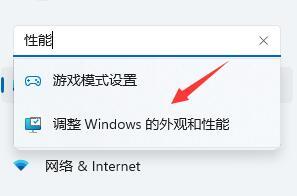
3、然后在视觉效果选项卡下勾选“调整为最佳性能”
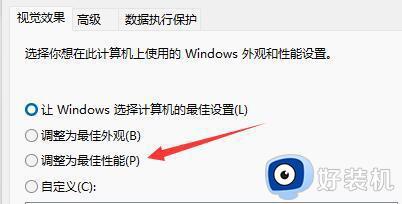
4、接着点击设置最下方的“确定”保存。
方法二:
1、首先点击开始菜单右侧的搜索框。
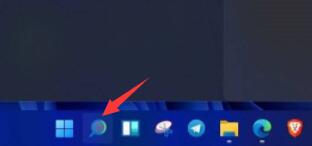
2、然后在其中搜索“电池计划”并点开电源计划,如图所示。
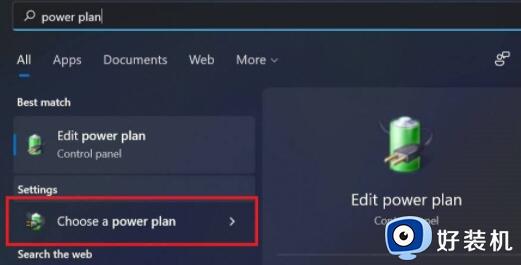
3、然后在“创建电源计划”下方勾选“高性能”
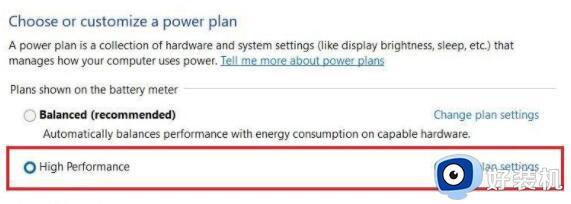
4、然后进入“更改计划设置”中找到“更改高级电源设置”,在其中将选项都更改为“100%”
5、更改完成后保存设置就可以解决电脑太慢太卡问题了。
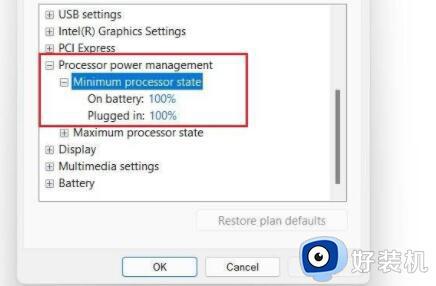
以上就是win11加快电脑运行速度的两种方法,要是觉得自己系统运行总卡顿,一起试试上文步骤进行操作设置。